เราทุกคนพร้อมแล้ว: เอกสารด่วนจะเข้าสู่กล่องจดหมาย Gmail ของคุณ และเมื่อคุณต้องการมากที่สุด ไฟล์แนบก็ไม่สามารถดาวน์โหลดไฟล์ได้ แม้ว่า Gmail จะเป็นไคลเอนต์อีเมลที่น่าเชื่อถือที่สุดของ Android แต่ก็เกิดอาการสะดุดเช่นนี้เป็นครั้งคราว
หากคุณกำลังดูไฟล์แนบ Gmail ที่ไม่ยอมบันทึกลงในที่เก็บข้อมูลในเครื่องหรือ Google ไดรฟ์ ไม่ต้องกังวล บทช่วยสอนการแก้ปัญหานี้จะแนะนำวิธีแก้ปัญหาต่างๆ ให้กับคุณ

หมายเหตุ: วิธีการด้านล่างมาจาก Google Pixel ที่ใช้ Android 13 ขั้นตอนอาจแตกต่างกันเล็กน้อยขึ้นอยู่กับรุ่นของอุปกรณ์และเวอร์ชันซอฟต์แวร์ระบบ
1. ออกและเปิด Gmail ใหม่
วิธีที่ดีที่สุดคือเริ่มต้นด้วยการปิด Gmail แล้วเปิดใหม่อีกครั้ง การดำเนินการนี้จะช่วยรีเฟรชแอปและแก้ไขปัญหาที่ไม่คาดคิดที่ทำให้คุณไม่สามารถดาวน์โหลดไฟล์แนบได้อย่างรวดเร็ว
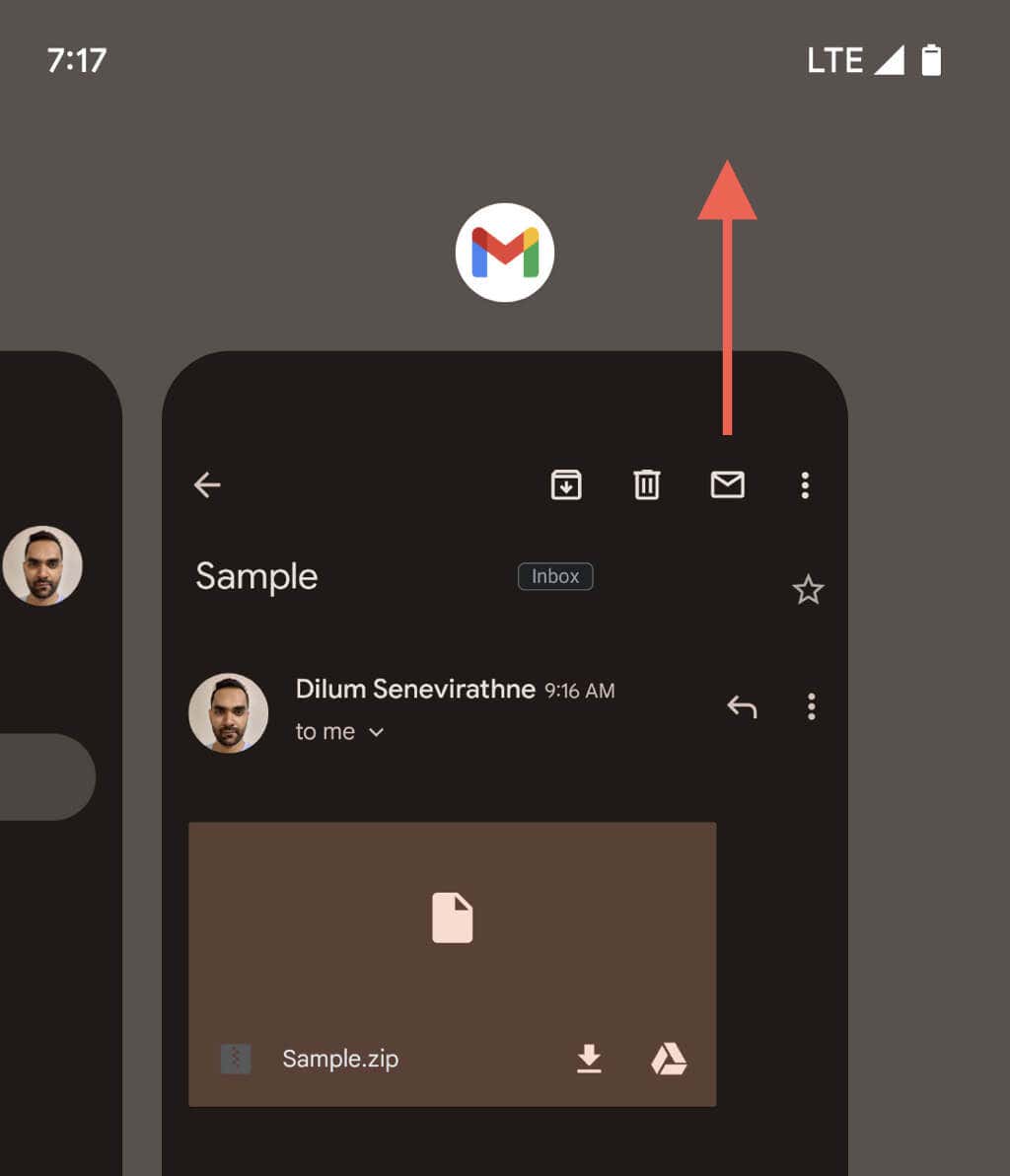
2. รีสตาร์ทโทรศัพท์ Android ของคุณ
การแก้ไขที่ค่อนข้างง่ายอีกประการหนึ่งคือ รีสตาร์ทโทรศัพท์ Android ของคุณ แก้ไขปัญหาที่เกี่ยวข้องกับระบบแบบสุ่ม ทำให้แอปอย่าง Gmail ทำงานผิดปกติ เพียงกดปุ่ม เปิด/ปิดและ เพิ่มระดับเสียงค้างไว้พร้อมกัน แล้วแตะ รีสตาร์ท
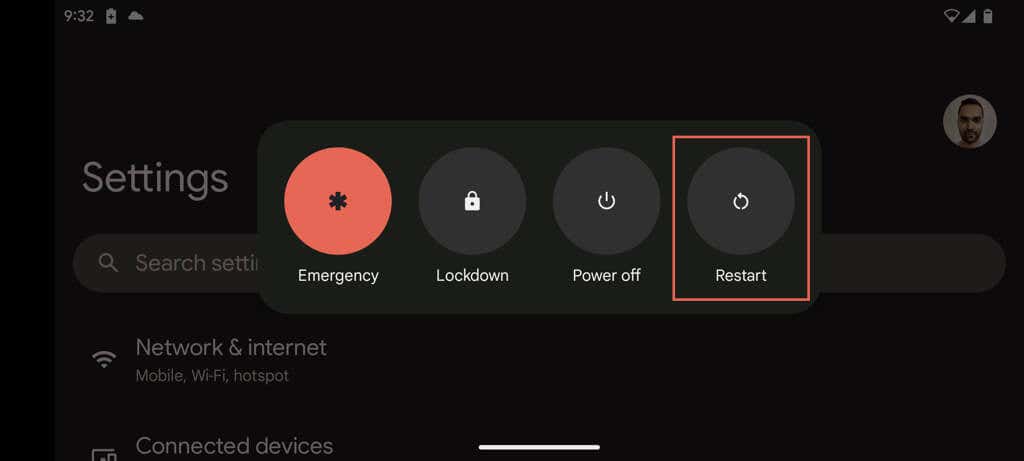
3. ตรวจสอบการเชื่อมต่ออินเทอร์เน็ตของคุณ
ก่อนที่จะเจาะลึกโซลูชันขั้นสูงเพิ่มเติม เป็นความคิดที่ดีที่จะให้แน่ใจว่าไม่มีอะไรผิดปกติกับอินเทอร์เน็ต คุณสามารถทดสอบสิ่งนี้ได้โดยการเรียกดูเว็บไซต์หรือตรวจสอบแอปอื่น
หากมีปัญหาในการเชื่อมต่อ คุณอาจต้องรีสตาร์ทเราเตอร์ สลับระหว่าง Wi-Fi และข้อมูลมือถือ หรือเข้าใกล้แหล่ง Wi-Fi มากขึ้น เรียนรู้เพิ่มเติมเกี่ยวกับ แก้ไข Wi-Fi ที่ช้า หรือ การเชื่อมต่อข้อมูลมือถือบน Android.
4. ล้างข้อมูลในแคช Gmail
เมื่อคุณพยายามดูตัวอย่างไฟล์แนบประเภทที่รองรับ เช่น ไฟล์ PDF Gmail จะเริ่มแคชเนื้อหาในเครื่อง กระบวนการนี้อาจล้มเหลวได้ไม่บ่อยนัก และการดาวน์โหลดบางส่วนจะบล็อกการเข้าถึงไฟล์แนบอย่างต่อเนื่อง การล้างแคชของแอป Gmail เป็นวิธีที่เป็นไปได้ในการแก้ไขปัญหา รวมถึงวิธีอื่นๆ มากมายที่เกิดจากความเสียหายของแคช โดยมีวิธีการดังนี้:
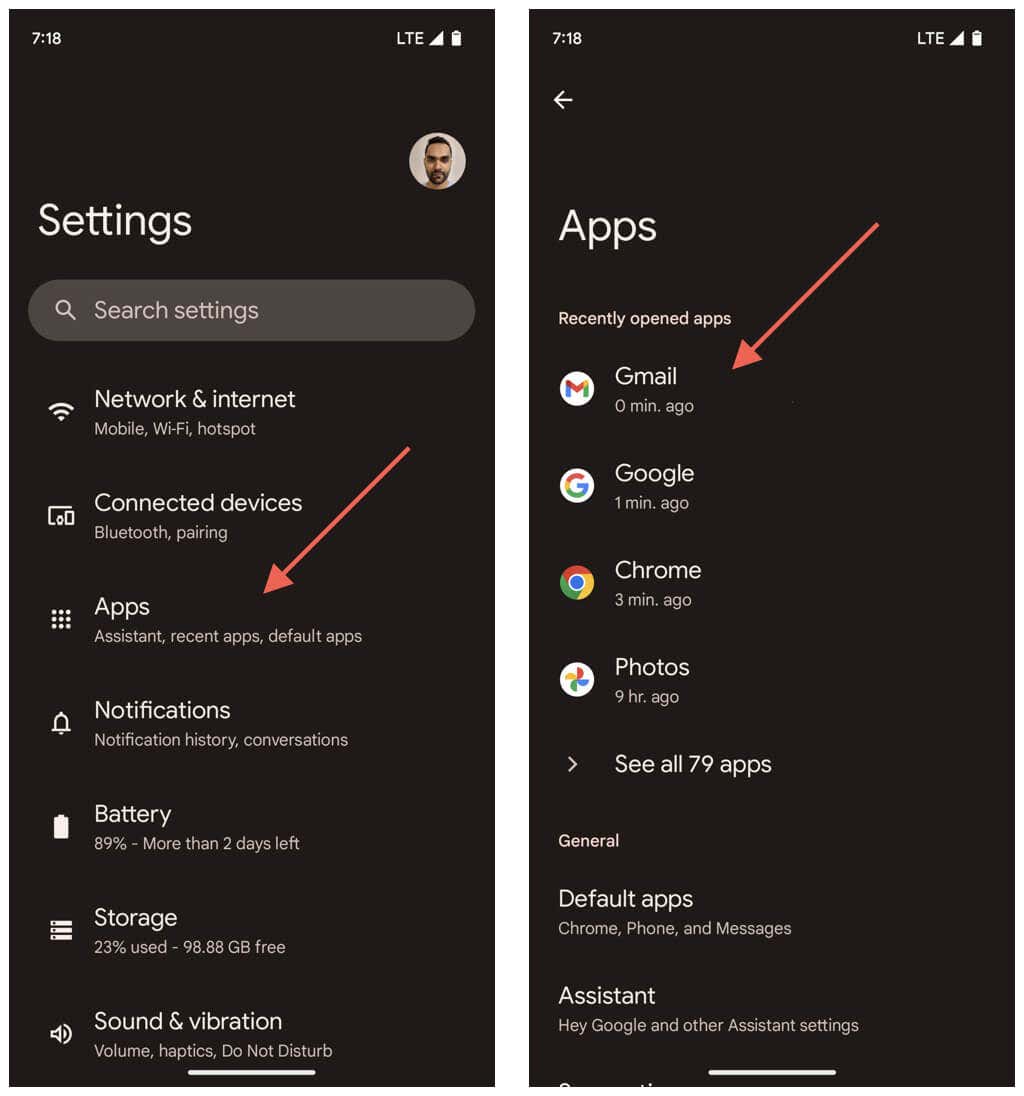
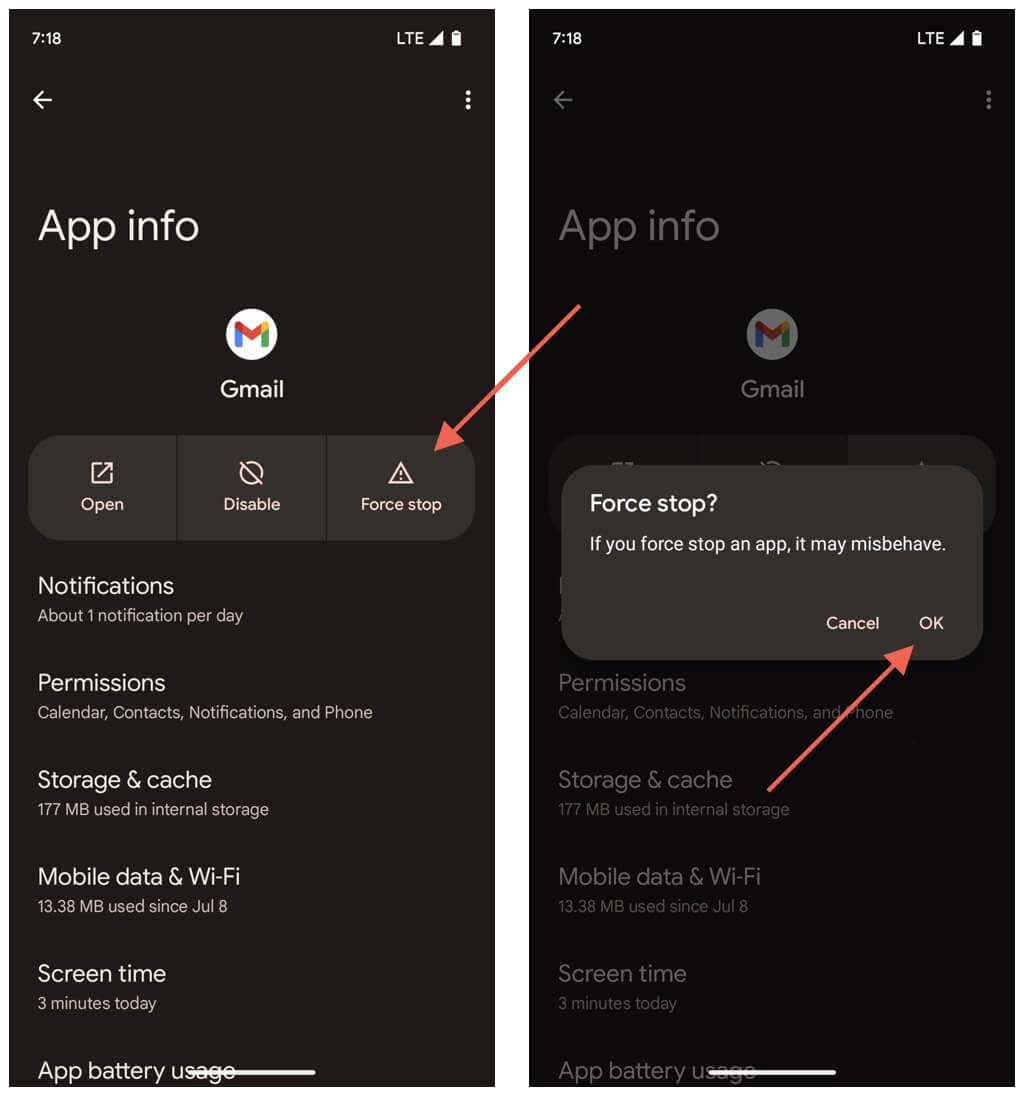
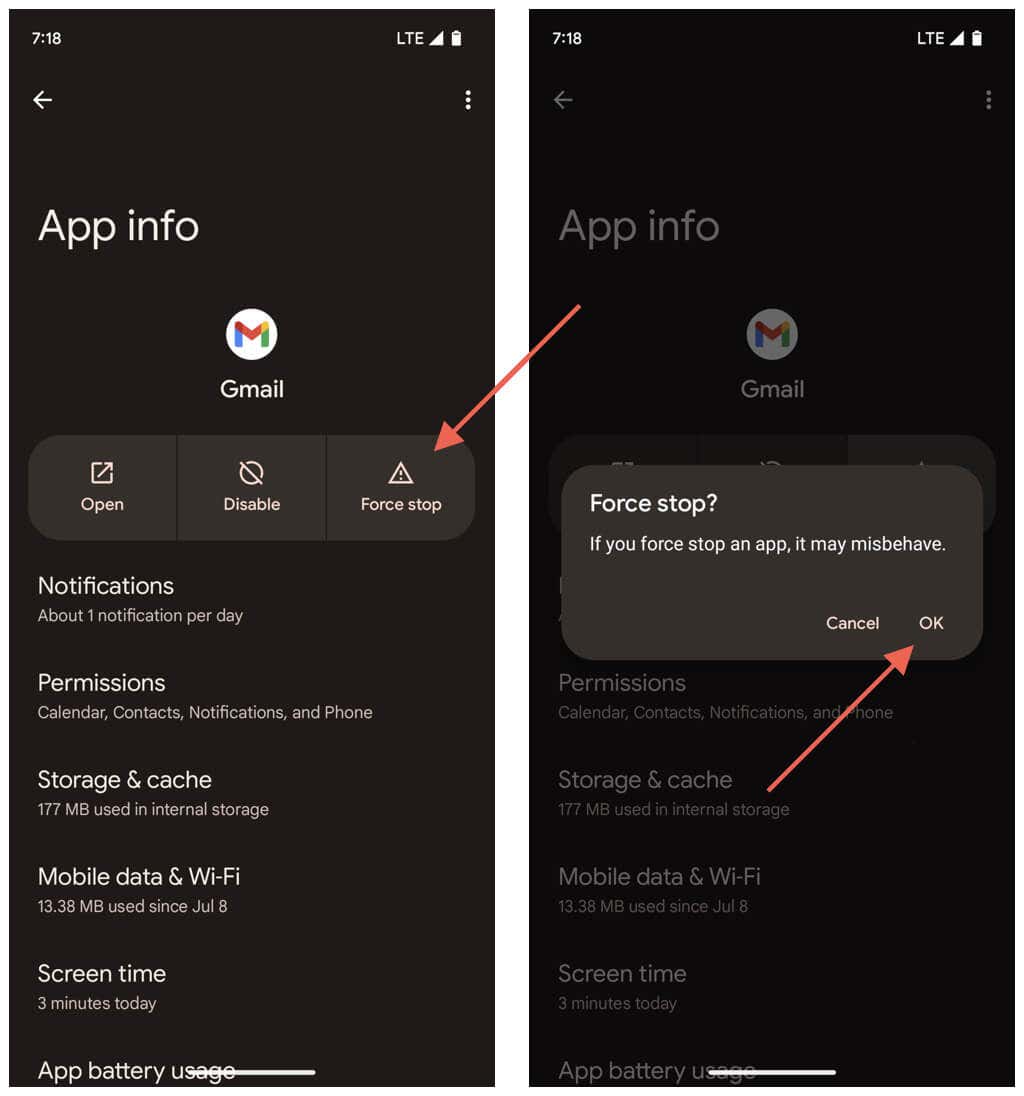
5. ตรวจสอบเซิร์ฟเวอร์ Gmail
ปัญหาการดาวน์โหลดไฟล์แนบ Gmail อาจเกิดขึ้นได้เนื่องจากความยุ่งยากในส่วนของ Google เพื่อยืนยัน ให้เปิด Google Chrome หรือเบราว์เซอร์อื่นบนโทรศัพท์ Android ของคุณและ ไปที่แดชบอร์ดสถานะของ Google Workspace หากปัญหาที่กำลังดำเนินอยู่แสดงถัดจาก Gmailให้รอจนกว่า Google จะแก้ไขปัญหาเหล่านั้น
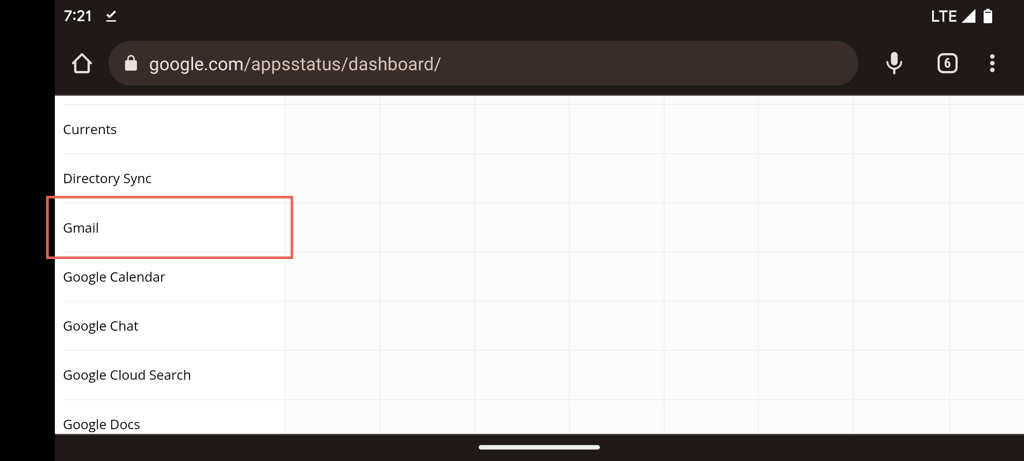
6. ขอให้ผู้ส่งส่งเอกสารแนบอีกครั้ง
การแนบไฟล์อย่างไม่ถูกต้องเป็นอีกสาเหตุหนึ่งที่ทำให้ Gmail ไม่สามารถดาวน์โหลดไฟล์ได้อย่างสม่ำเสมอ หากปัญหาแยกออกเป็นรายการเดียว ให้ลองขอให้ผู้ที่ส่งให้คุณส่งใหม่อีกครั้ง
ไฟล์ที่ป้องกันด้วยรหัสผ่านอาจทำให้เกิดปัญหาในการดาวน์โหลด หากเป็นเช่นนั้น ให้ขอสำเนาโดยไม่ต้องใช้รหัสผ่าน
7. อัปเดตแอป Gmail เป็นเวอร์ชันล่าสุด
หากปัญหาการดาวน์โหลดยังคงมีไฟล์แนบหลายไฟล์ อาจเกิดจากความผิดพลาดของแอป Gmail ตรวจสอบการอัปเดตจาก Google Play Store เนื่องจากสิ่งเหล่านี้มักจะมีการแก้ไขข้อบกพร่องและการปรับปรุงประสิทธิภาพ โดยมีวิธีการดังนี้:
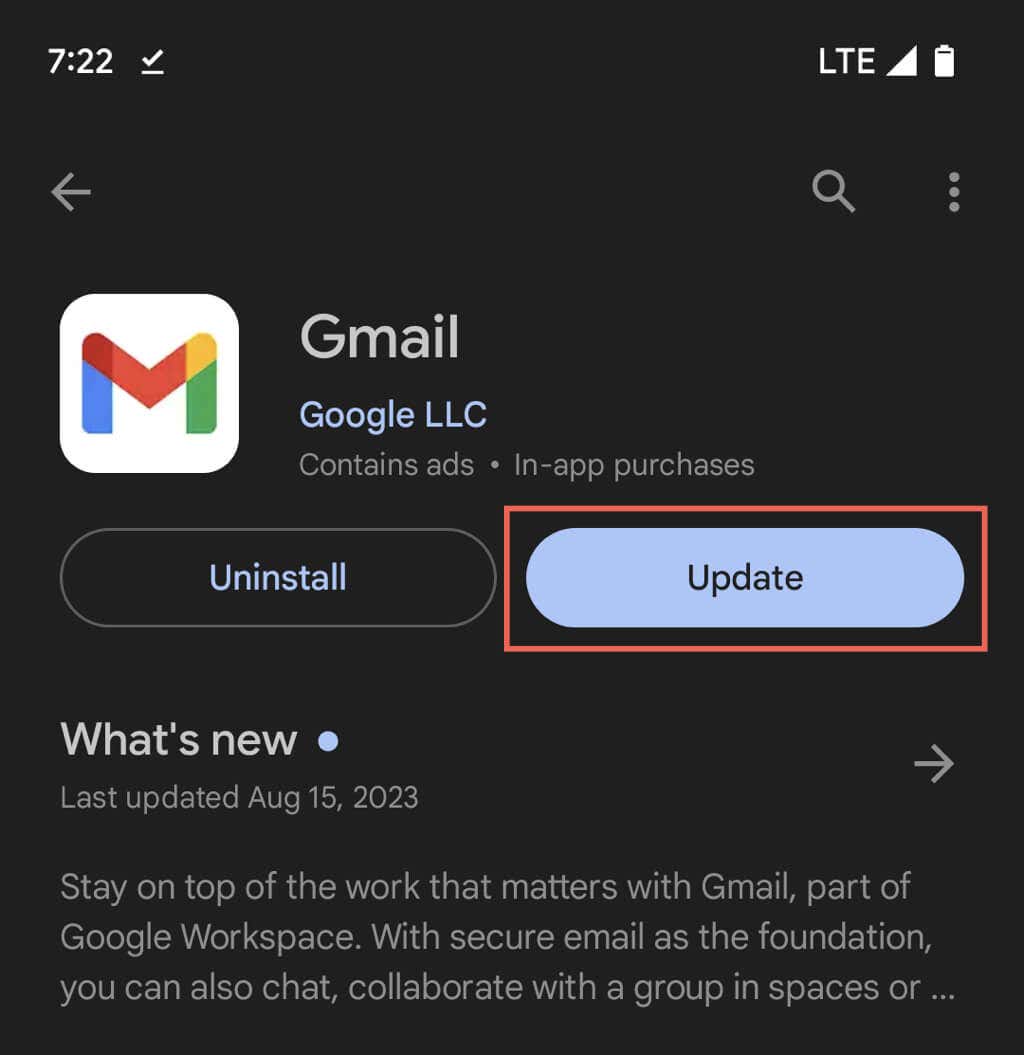
หาก Gmail เป็นเวอร์ชันล่าสุด ให้ลองใช้การอัปเดตล่าสุดอีกครั้งเพื่อให้แน่ใจว่าทุกอย่างได้รับการติดตั้งอย่างถูกต้อง เพียงแตะปุ่มถอนการติดตั้งบนหน้าร้านของ Gmail ซึ่งจะไม่ถอนการติดตั้งแอป และอัปเดตหลังจากนั้น
8. อนุญาตการเข้าถึงอินเทอร์เน็ตแบบไม่จำกัด
การแก้ไขต่อไปนี้เกี่ยวข้องกับการทำให้แน่ใจว่า Gmail มีสิทธิ์เพียงพอในการใช้ข้อมูลมือถือและ Wi-Fi แม้ว่าฟีเจอร์ประหยัดข้อมูลของ Android จะทำงานอยู่ก็ตาม ถ้าไม่เช่นนั้น คุณอาจถูกจำกัดให้อ่านอีเมลเท่านั้น เมื่อต้องการทำเช่นนั้น:
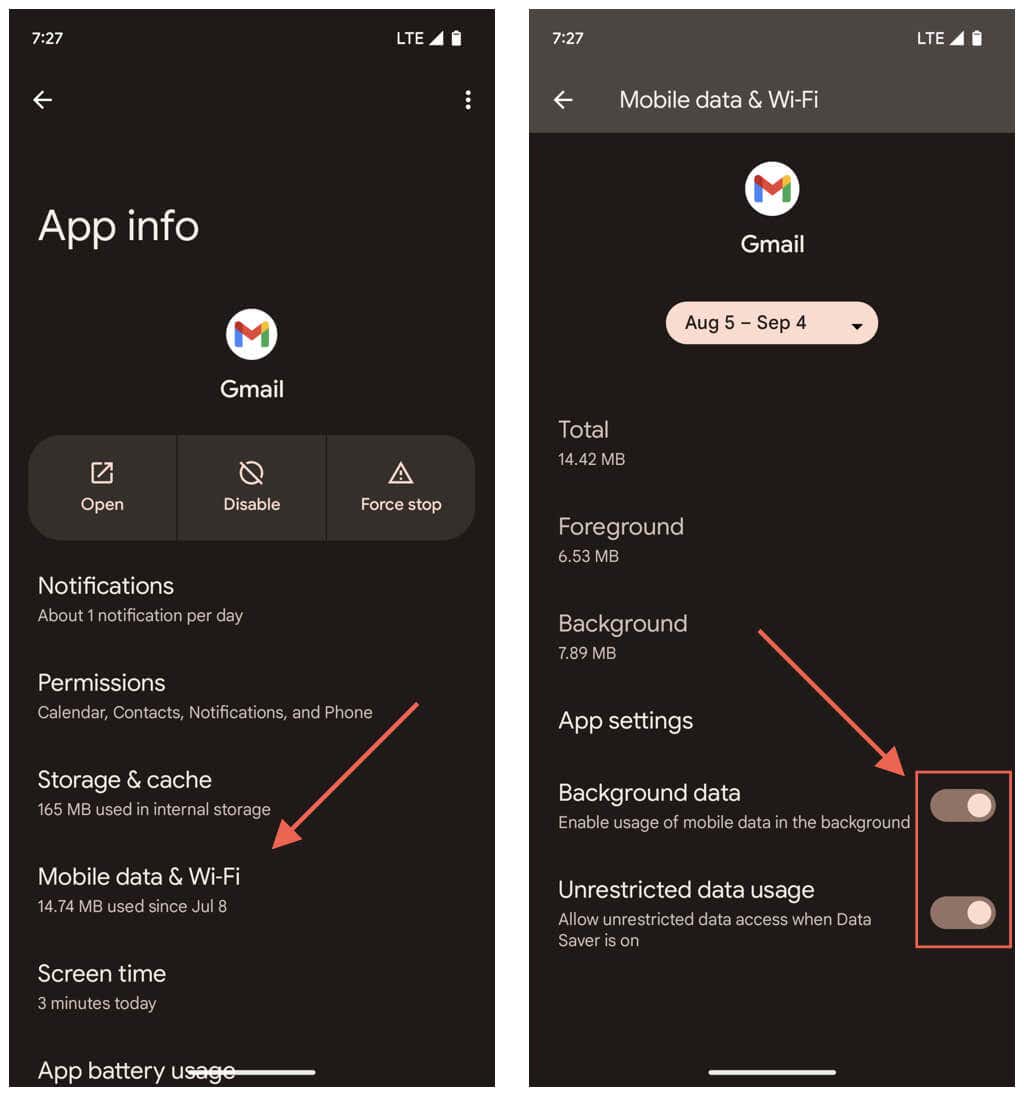
9. ปิดใช้งานโหมดประหยัดแบตเตอรี่
โหมดประหยัดแบตเตอรี่บน Android จะจำกัดฟังก์ชันการทำงานของแอปเพื่อประหยัดพลังงาน ดังนั้นให้ปิดใช้ชั่วคราวและตรวจสอบว่าช่วยแก้ปัญหาการดาวน์โหลดไฟล์แนบของ Gmail ได้หรือไม่ โดยมีวิธีการดังนี้:
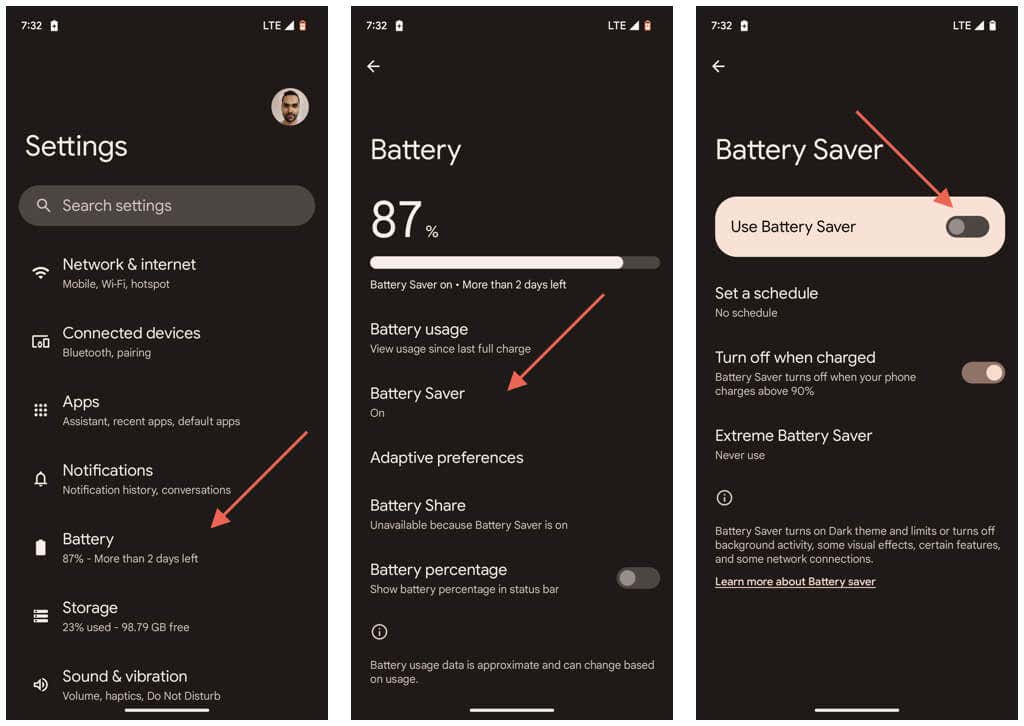
10. ซิงค์บัญชี Google อีกครั้งกับ Gmail
Gmail อาจทำงานไม่ถูกต้องหากไม่ซิงค์กับ บัญชี Google ของคุณ ดังนั้นการแก้ไขต่อไปนี้เกี่ยวข้องกับการรีเฟรชการเชื่อมต่อระหว่างแอปและบัญชี เมื่อต้องการทำเช่นนั้น:
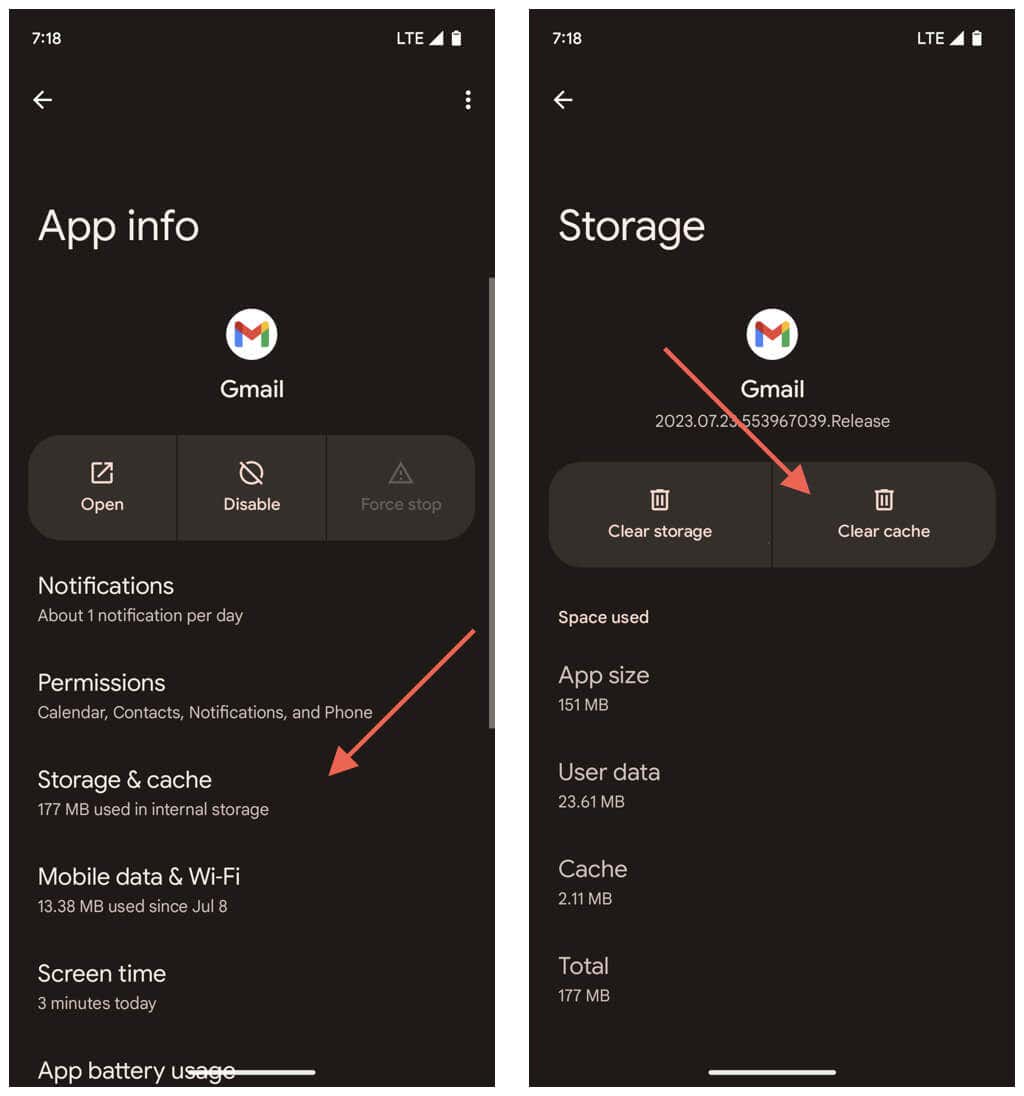
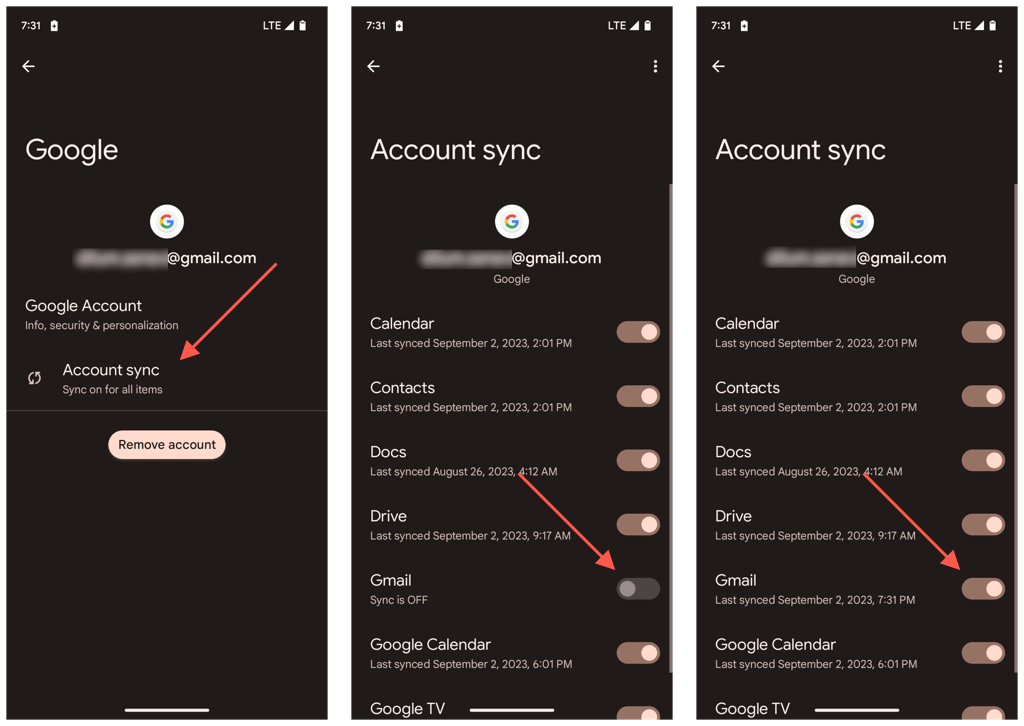
11. รีเซ็ตการตั้งค่าเครือข่ายของ Android
ปัญหาการดาวน์โหลดไฟล์แนบ Gmail อย่างต่อเนื่องอาจเกิดจากการกำหนดค่าเครือข่าย Android ที่เสียหาย ดังนั้นวิธีแก้ไขปัญหาอีกวิธีหนึ่งคือการรีเซ็ตการตั้งค่า Wi-Fi และข้อมูลมือถือเป็นค่าเริ่มต้นจากโรงงาน โดยมีวิธีการดังนี้:
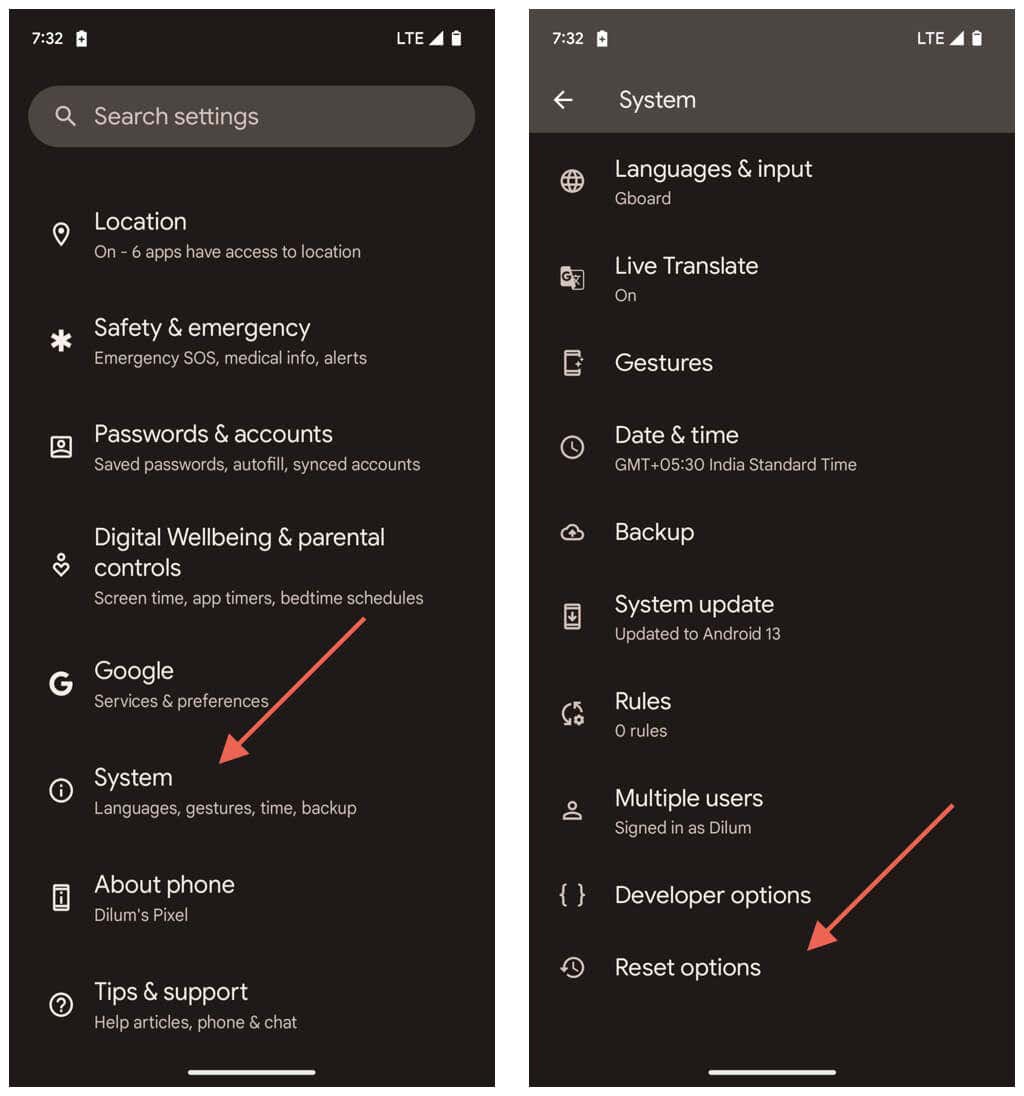
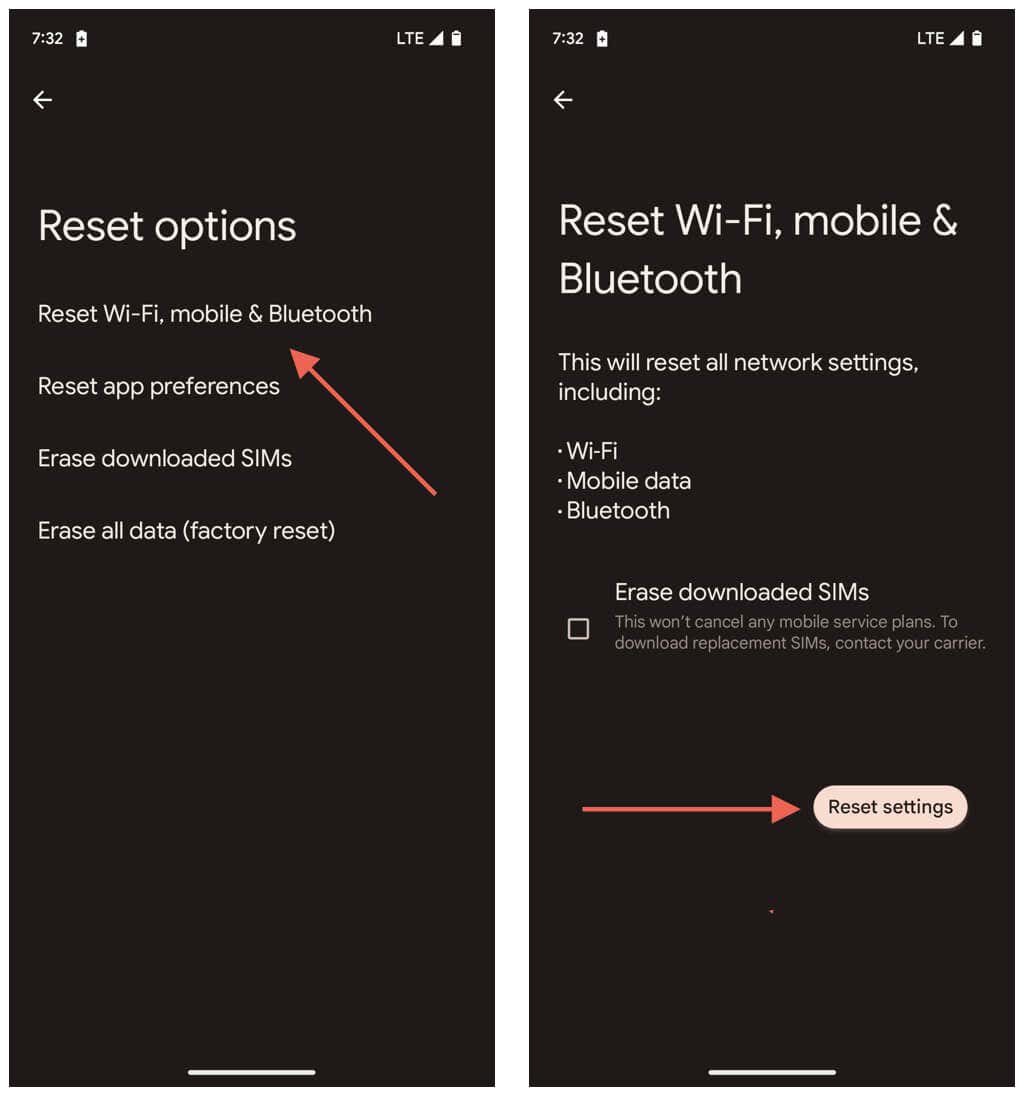
หลังจากรีเซ็ตเครือข่าย โทรศัพท์ของคุณจะไม่เข้าร่วมเครือข่าย Wi-Fi ที่จำได้ก่อนหน้านี้โดยอัตโนมัติ คุณต้องป้อนรหัสผ่านอีกครั้งและเชื่อมต่อเครือข่ายตั้งแต่เริ่มต้น ในทางกลับกัน การตั้งค่ามือถือของคุณควรอัปเดตโดยอัตโนมัติ หากไม่มี โปรดติดต่อผู้ให้บริการไร้สายของคุณเพื่อขอความช่วยเหลือ
ดาวน์โหลดไฟล์แนบ Gmail เหล่านั้นอีกครั้ง
เมื่อคุณประสบปัญหาในการดาวน์โหลดไฟล์แนบใน Gmail บนอุปกรณ์ Android คุณสามารถปฏิบัติตามแนวทางที่มีโครงสร้างได้ เริ่มต้นด้วยวิธีแก้ปัญหาพื้นฐาน เช่น การรีสตาร์ทแอปและการตรวจสอบอินเทอร์เน็ต หากสิ่งเหล่านี้ไม่ได้ผลลัพธ์ ให้เจาะลึกการแก้ไขเฉพาะแอปหรือพิจารณาปัจจัยภายนอก เช่น การหยุดทำงานของเซิร์ฟเวอร์.
สำหรับปัญหาที่เกิดขึ้นอย่างต่อเนื่อง การปรับแต่งการตั้งค่าอุปกรณ์เฉพาะที่ขัดแย้งกับ Gmail หรือการคืนค่าการตั้งค่าเครือข่ายของ Android ให้เป็นค่าเริ่มต้นจากโรงงานสามารถสร้างความแตกต่างได้ ด้วยความพากเพียร คุณควรจะดาวน์โหลดไฟล์แนบได้ตามปกติอีกครั้ง.